|
Los principales formularios de entrada se
encuentran en los apartados de Compras, Ventas y Almacen, desde estos apartados
se gestionaran tanto los stakeholders (Agentes, Clientes y Proveedores) como los
documentos esenciales de la aplicación (Presupuestos, Pedidos, Albaranes,
Facturas, Comisiones y, Movimientos de Almacen)
Ventas
Desde el apartado de Ventas gestionaremos los
Clientes y las principales salidas de mercancias y/o servicios que se producen en el programa,
así como a los Agentes y las Comisiones de Venta.
Clientes
La pantalla de Clientes permite gestionar este
tipo de stakeholders, controlando los datos esenciales de cada registro.
Encontramos en estos formularios cuatro pestañas
desde las que registraremos los datos identificativos, las condiciones
comerciales, el tipo de gestión de cobro y la lógistica que emplearemos con cada
Cliente.

Los datos aquí introducidos seran utilizados, de
forma automatica por el programa, allí donde sean requeridos.
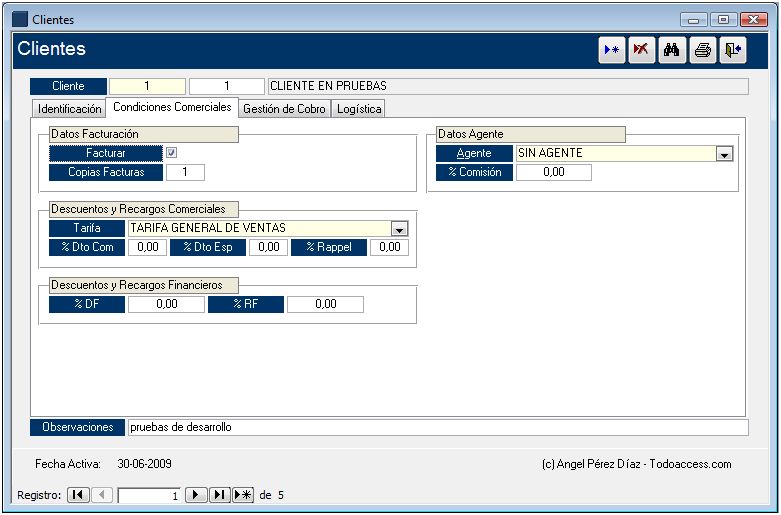
Hay que tener en cuenta que para liquidar las
comisiones hay que definir el Agente y la comisión correspondiente en cada uno
de los registros.
Tambien es importante establecer, si se desean
mantener politicas de precios para cada cliente, el tipo de tarifa a aplicar,
que de forma predeterminada se establecera en la indicada en los parametros de
empresa.
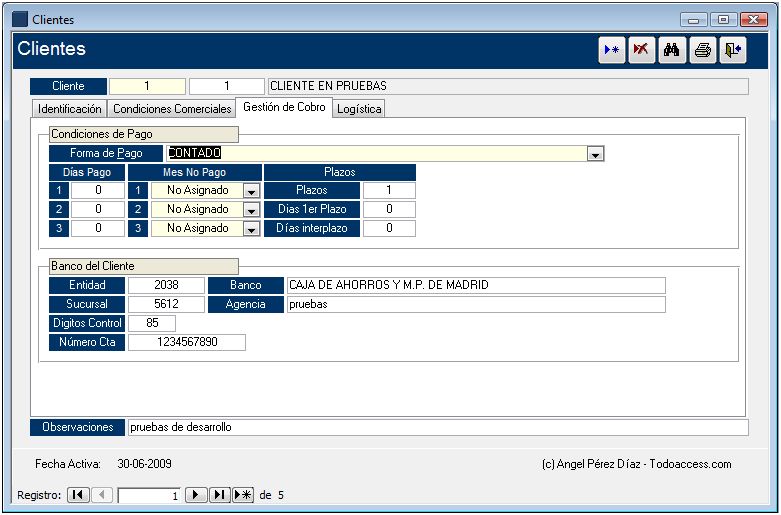
Es importante registrar todos los datos que
conozcamos, ya que esta operación facilitará posteriormente los automatismos
incorporados en el programa.
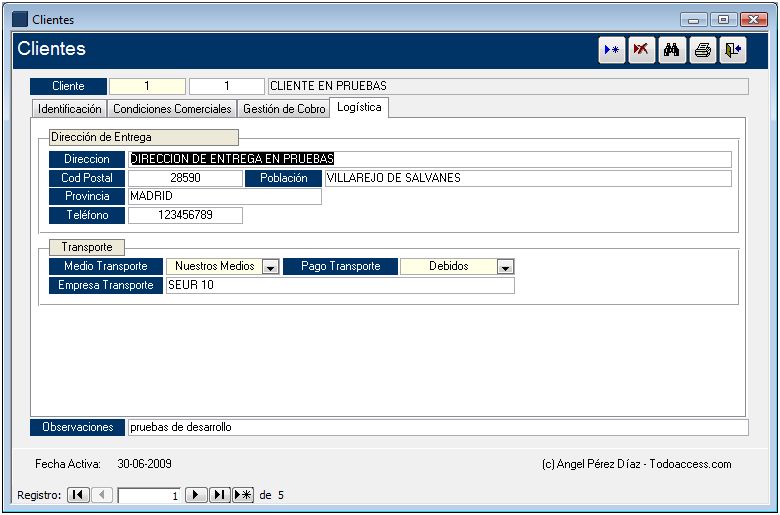
Informes de Clientes
Desde el apartado de Clientes podemos listar
los siguientes informes: Clientes (Ficha) y Clientes (Lista).
Presupuestos y Pedidos
Desde la pantalla de Presupuestos y Pedidos de Ventas, gestionaremos los pedidos
realizados por los Clientes.
Se pueden realizar presupuestos previos que posteriormente, con solo pulsar un
botón e indicarle al programa que estamos conformes, se transformará en un
pedido en segundos.
Pedidos y Presupuestos se gestionan desde una pantalla dínamica, donde podemos
alternar el ejercicio y la situación para operar con gran potencia entre
ejercicios continuos y situaciones diferentes (Pendientes y Servidos).
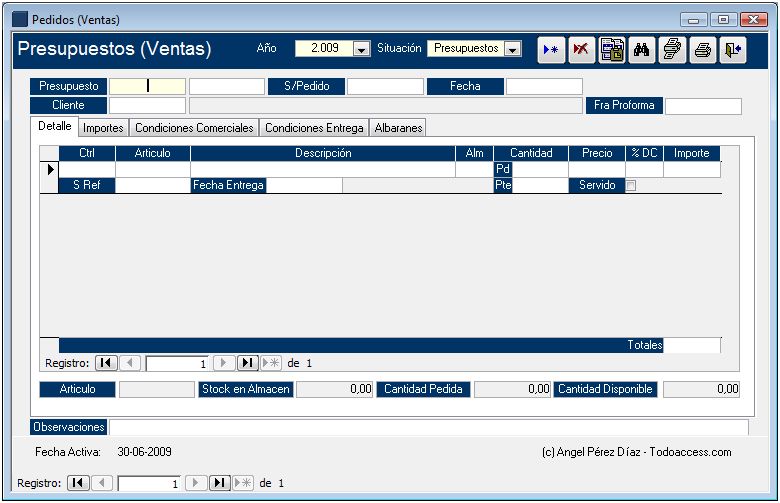
Tambien se pueden realizar pedidos directamente
obviando los presupuestos.
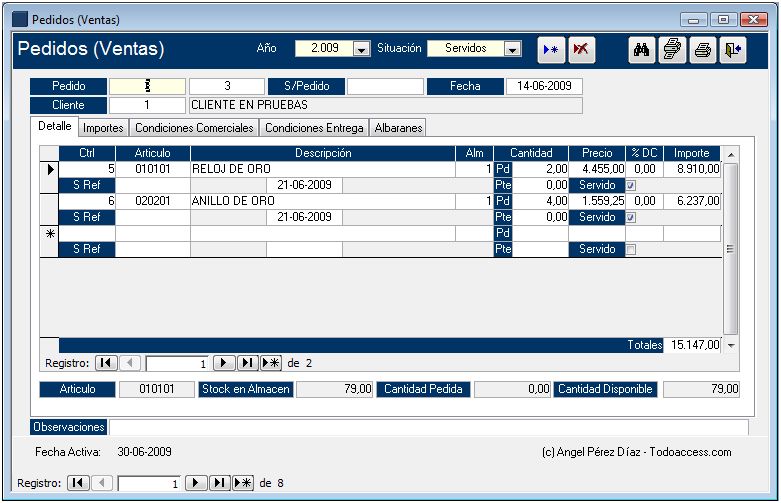
Los Pedidos se iran clasificando automaticamente
en situación de servidos a medida que realicemos albaranes de compra.
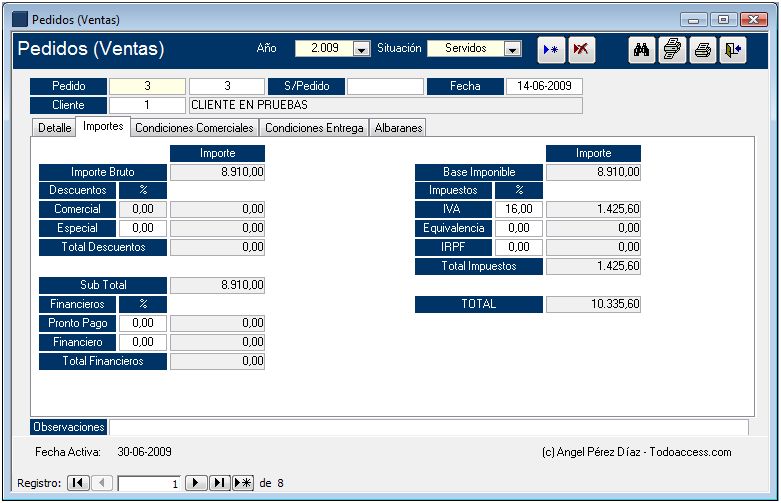
En Pedidos de Venta podemos observar que de forma
predeterminada se crearan los datos del Cliente indicado. De igual manera,
cada linea que introduzcamos tomará los datos predeterminados de cada articulo,
aunque despues podemos modificar el precio para una linea y un pedido concreto.
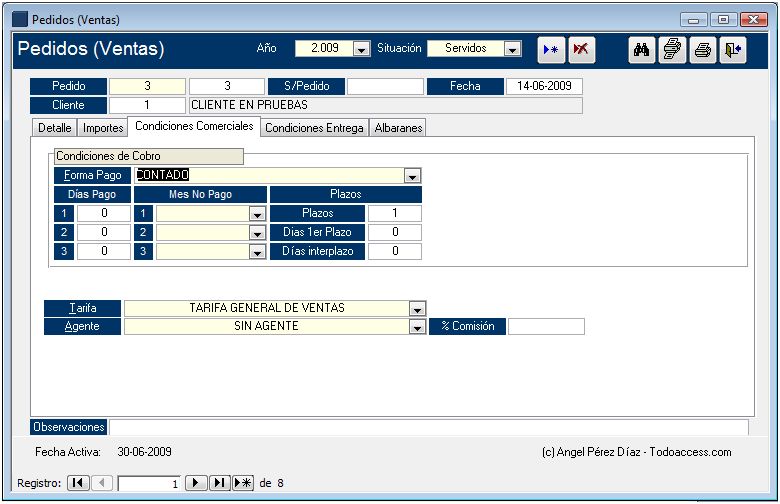
Tambien podemos modificar los parametros relativos a las condiciones comerciales
o las condiciones de entrega para el pedido seleccionado. E incluso podemos
indicar una dirección de entrega especifica para ese documento.
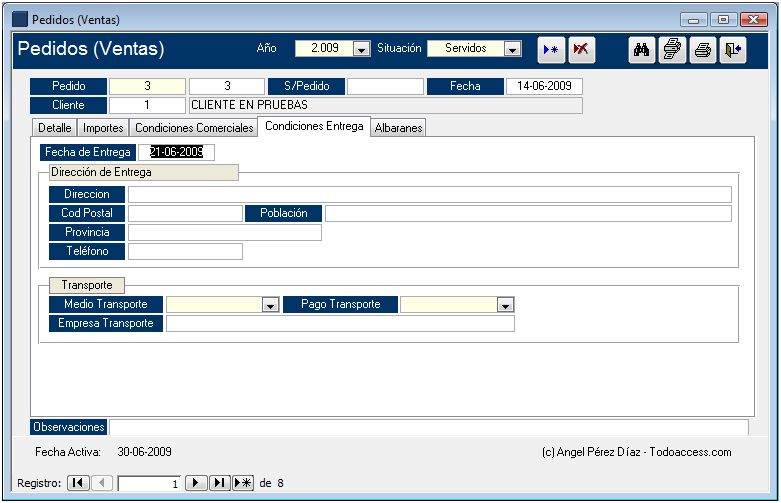
En la pestaña de Albaranes, podremos ver los Albaranes con los que
hemos servido el pedido al cliente.
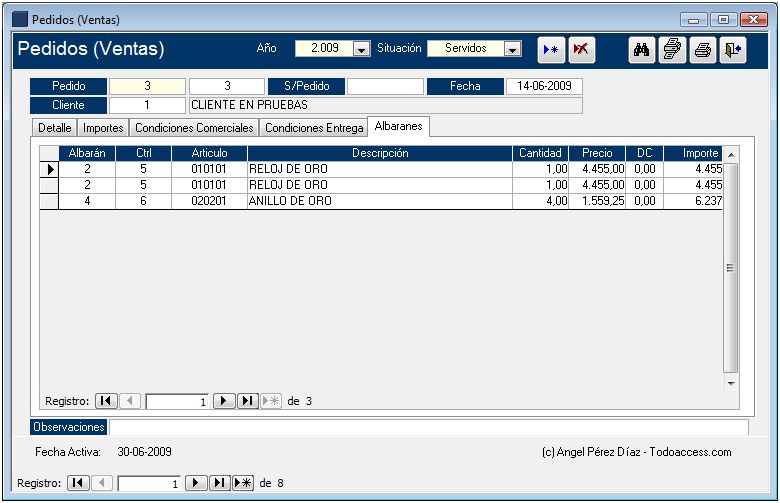
Informes de Presupuestos y Pedidos
Desde el apartado de Pedidos de Ventas podemos listar
los siguientes informes: Pedidos (Laser), Pedidos (Resumido), Pedidos
(Detallado), Pedidos (Albaranes), Pedidos (Pendientes de servir).
Albaranes
Desde la pantalla de Albaranes de Ventas, gestionaremos los Albaranes
correspondientes a las mercancias o servicios entregados o prestados a los
Clientes.
Los Albaranes se gestionan desde una pantalla dínamica, donde podemos alternar
el ejercicio y el tipo de Albaran (Cargos, Abonos, Varios) y de esta forma operar con gran potencia entre ejercicios continuos
y tipos de Albaranes.
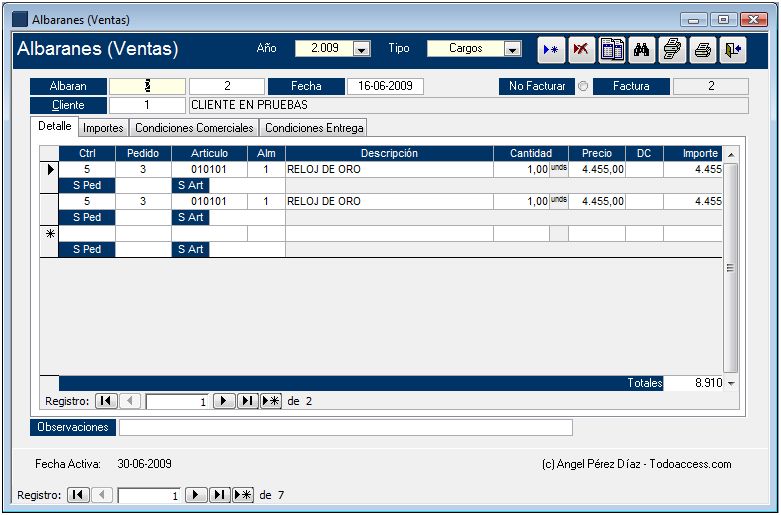
Los Albaranes se iran actualizando automaticamente
a medida que realicemos Facturas de Venta.
En los Albaranes de Venta podemos podemos modificar el precio para una linea
siempre que no esta asociada a un pedido concreto.
Tambien podemos modificar los parametros relativos a las condiciones comerciales
o las condiciones de entrega para el Albaran seleccionado. E incluso podemos
indicar una dirección de entrega especifica para ese documento.
En Albaranes de Ventas existe la posibilidad de incorporar pedidos en plan
masivo, para ello pulsamos en el botón incorporar pedidos, indicamos los
criterios de selección y el programa incorporará al albaran previamente creado
todos los pedidos que cumplan estos criterios y que pertenezcan al Cliente
indicado en la cabecera del albaran.
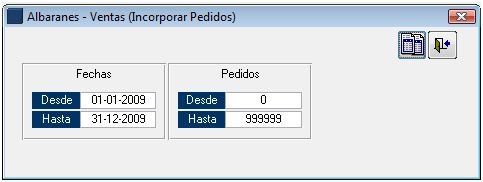
Informes de Albaranes
Desde el apartado de Albaranes de Ventas podemos listar
los siguientes informes: Albaranes (Laser), Albaranes (Resumido), Albaranes
(Detallado).
Facturas
Desde la pantalla de Facturas de Ventas, gestionaremos las Facturas
correspondientes a las mercancias o servicios entregados o prestados a los
Clientes.
Las Facturas se gestionan desde una pantalla dínamica, donde podemos alternar
el ejercicio y el tipo de Factura (Cargos, Abonos, Varios), el ambito (Nacional,
Internacional, intracomunitario, No Residentes) y el tipo de Deudor/Cliente y de esta forma operar con gran potencia entre ejercicios continuos, tipos de Facturas
y el resto de criterios de selección.
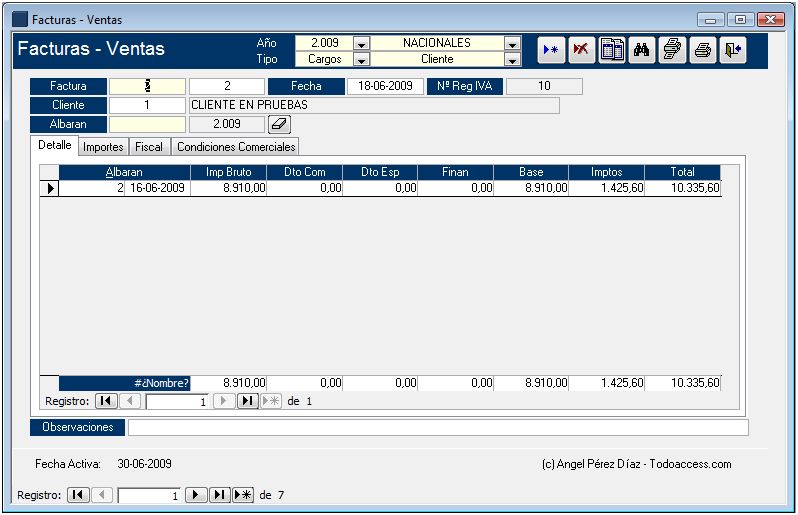
Los Albaranes se pueden incorporar a la factura de uno en uno, indicando los
parametros correspondiente en el cuadro de texto [Albarán], pudiendo indicar en
este mismo cuadro un albaran ya introducido y retirarlo de la factura pulsando
en el botón contiguo de borrado.
Tambien se pueden incorporar albaranes de forma masiva, para ello pulsamos en el botón incorporar
albaranes, indicamos los
criterios de selección y el programa mostrará un formulario donde podremos
establecer los criterios para la facturación masiva.
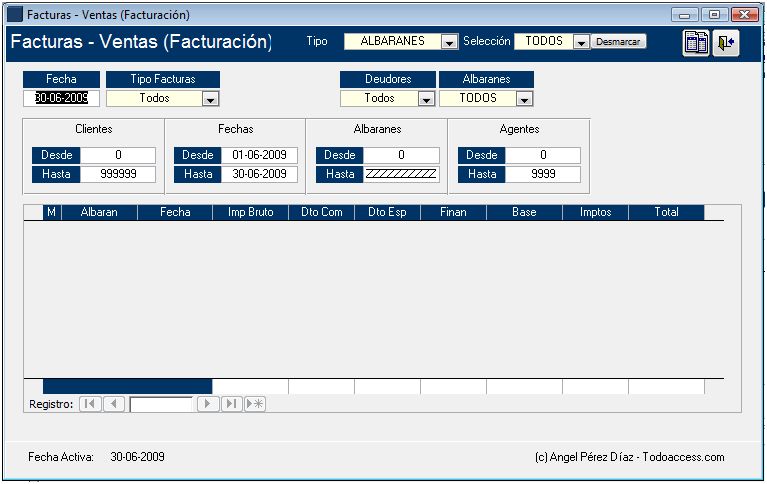
Una vez terminado el proceso de facturación
podemos ver los detalles de las facturas, y sus datos fiscales.
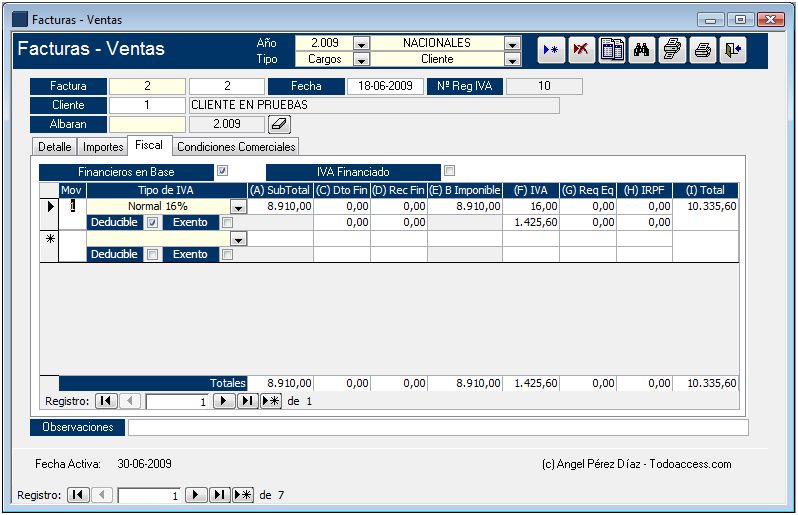
Informes de Facturas
Desde el apartado de Facturas de Ventas podemos listar
los siguientes informes: Facturas (Laser), Facturas (Diario de Facturación).
Agentes
La pantalla de Agentes permite gestionar este
tipo de stakeholders, controlando los datos esenciales de cada registro.
Encontramos en estos formularios tres pestañas
desde las que registraremos los datos identificativos, las condiciones
comerciales y el tipo de gestión de pago que emplearemos con cada
Agente.
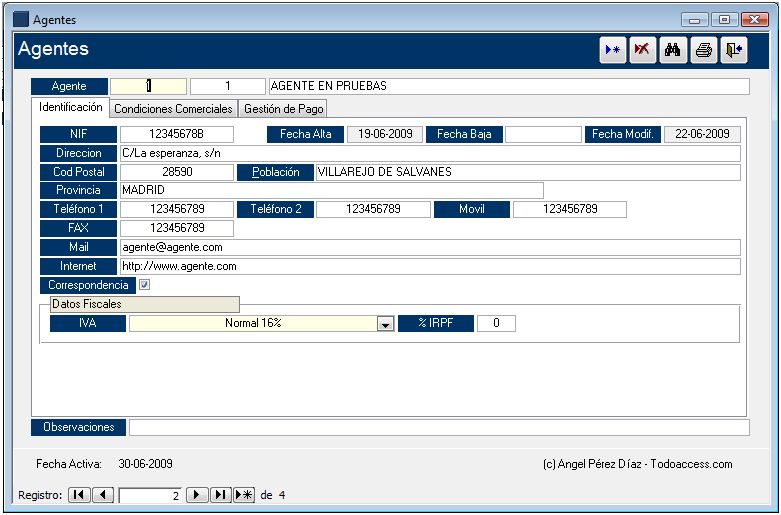
Los datos aquí introducidos seran utilizados, de
forma automatica por el programa, allí donde sean requeridos.
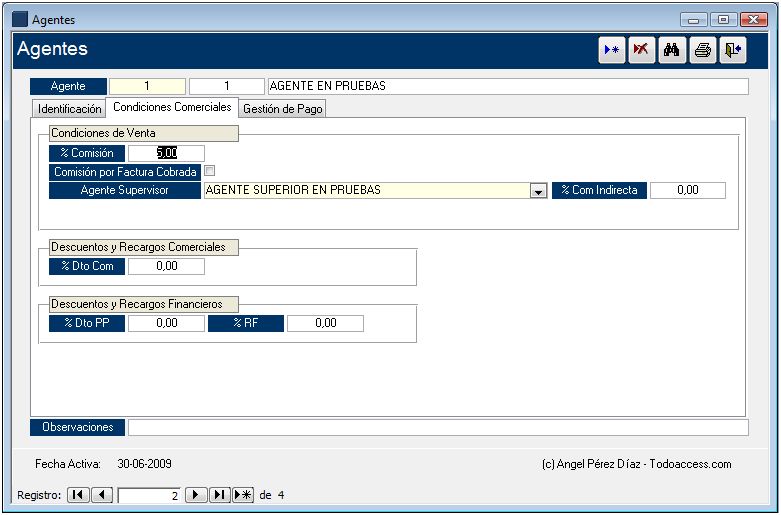
Hay que tener en cuenta que para liquidar las
comisiones indirectas hay que definir el Agente Supervisor y la comisión correspondiente en cada uno
de los registros.
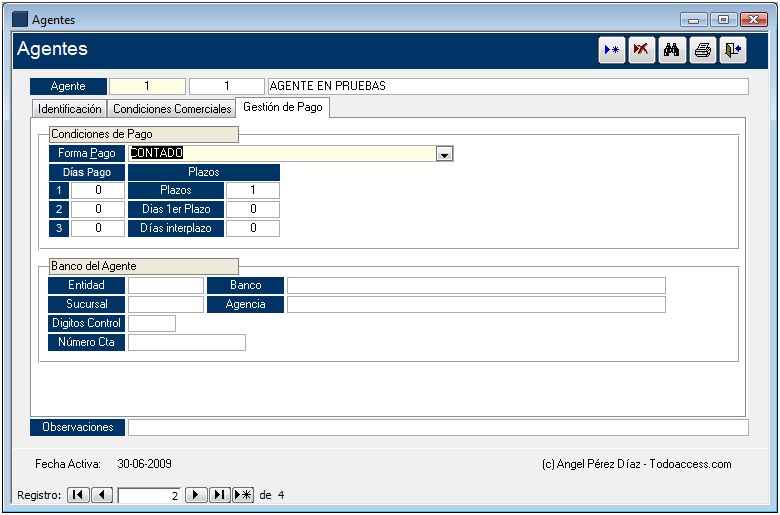
Es importante registrar todos los datos que
conozcamos, ya que esta operación facilitará posteriormente los automatismos
incorporados en el programa.
Informes de Agentes
Desde el apartado de Agentes podemos listar
los siguientes informes: Agentes (Ficha) y Agentes (Lista) y Agentes (Clientes
por Agente).
Comisiones
Desde la pantalla de Comisiones de Ventas, gestionaremos las comisiones
que percibiran los Agentes en base a las ventas que efectuan a Clientes.
Las Comisiones se gestionan desde una pantalla dínamica, donde podemos alternar
el ejercicio y el tipo de Comision (Directa o Indirecta) y de esta forma operar con gran potencia entre ejercicios continuos
y tipos de comisiones.
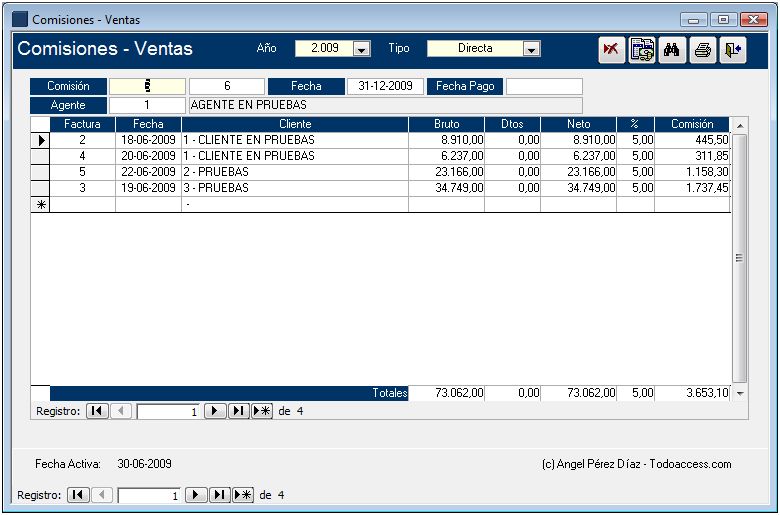
El proceso de generación es automatico, de forma
que cuando el usuario desee liquidar las comisiones solamente debe teclear el
botón de Generación de Comisiones e indicar los criterios de selección.

Una vez terminado el proceso de Generación de comisiones
podemos ver los detalles de las mismas, encontrando una linea por cada factura
con los datos resumidos.
Informes de Comisiones
Desde el apartado de Comisiones de Ventas podemos listar
los siguientes informes: Comisiones (Listado).
|